Das Spielen auf dem Mac hat sich in den letzten zehn Jahren stark verändert. Dies liegt zum Teil an Steam, der Online-Plattform, mit der Sie Spiele auf mehreren Plattformen, einschließlich macOS, kaufen, herunterladen und verwalten können.
Steam hat einige der größten und besten verfügbaren Titel, und wenn Sie also auf Ihrem Mac spielen, haben Sie mit ziemlicher Sicherheit Steam installiert. Wenn Steam schief geht, ist das erste, was zu tun ist, den Cache zu löschen. In diesem Artikel zeigen wir Ihnen, wie das geht.
Was ist Steam?
Steam ist eine Online-Vertriebsplattform für Spiele auf macOS, Windows, Linux, iOS, Android und Windows Phone. Es wurde ursprünglich von Valve, einem amerikanischen Videospielentwickler, entwickelt, um Updates für seine Spiele zu verteilen. Jetzt ist Steam der größte Spielevertriebsdienst der Welt und führt einige der beliebtesten Titel wie Counter-Strike:Global Offensive und Dota 2.
Wie lösche ich den Steam-Spiele-Cache auf Ihrem Mac?
Wenn Steam anfängt, sich schlecht zu benehmen oder sich unberechenbar zu verhalten, kann das Leeren des Caches diese Probleme beheben. Andere Probleme, die möglicherweise auftreten, umfassen:
- Im Offline-Modus stecken bleiben
- Spiele werden nicht aktualisiert, wenn Updates verfügbar sind
- Downloads bleiben hängen
- Spiele fehlen in Ihrer Bibliothek
- Das Öffnen von Steam dauert ewig
Wenn eines dieser Probleme auftritt, kann das Leeren des Caches helfen. Und wenn Sie wissen möchten, wie Sie Steam-Downloads beschleunigen können, ist das Leeren des Caches die Antwort!
TippWie Sie in den folgenden Schritten sehen werden, ist das manuelle Leeren des Caches ein langsamer Prozess. Es gibt jedoch eine schnellere Möglichkeit, Cache-Dateien aus vielen Apps, einschließlich Webbrowsern, auf einmal zu löschen. CleanMyMac X kann all das tun und Apps auf ihren „neuen“ Zustand zurücksetzen und sie vollständig deinstallieren. Es hat auch mehrere weitere Tools, um die Leistung Ihres Macs zu verbessern, ihn vor Malware zu schützen und Speicherplatz auf Ihrem Startlaufwerk freizugeben. Probieren Sie es aus – eine kostenlose Testversion ist verfügbar!
Steam-Cache-Dateien werden in mehreren verschiedenen Ordnern auf Ihrem Mac gespeichert. Um den Cache vollständig zu löschen, müssen Sie diese Ordner aufspüren und in den Papierkorb verschieben. Zum Glück können wir Ihnen zeigen, wo Sie suchen müssen.
Steam-Download-Cache leeren
Es gibt zwei Schritte, um den Steam-Cache auf Ihrem Mac zu entfernen. Die erste besteht darin, den Download-Cache zu entfernen, was Sie in der Steam-App tun können. Die zweite besteht darin, die einzelnen Dateien und Ordner zu löschen, die Steam auf Ihrem Computer ablegt.
So löschen Sie den Steam-Download-Cache:
- Starten Sie die Steam-App aus Ihrem Anwendungsordner.
- Klicken Sie auf das Steam-Menü und wählen Sie Einstellungen.
- Wählen Sie Downloads auf der linken Seite des Einstellungsfensters aus.
- Drücken Sie Download-Cache löschen.
- Sie werden jetzt von Steam abgemeldet und müssen sich erneut anmelden.
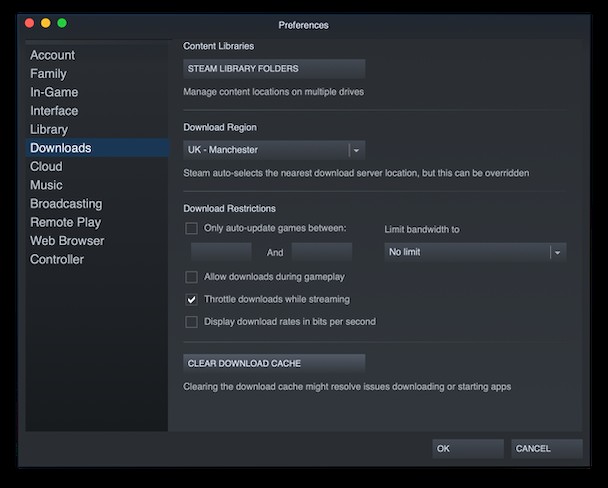
Steam-Dateien entfernen
Wie die meisten Anwendungen auf Ihrem Mac speichert Steam Cache-Dateien in Ihrem Bibliotheksordner und Sie müssen sie manuell in den Papierkorb ziehen. Gehen Sie wie folgt vor, um zu den Dateien zu navigieren:
- Klicken Sie im Finder auf das Menü "Gehe zu".
- Wählen Sie Gehe zu Ordner.
- Fügen Sie im Fenster nacheinander jeden der unten aufgeführten Orte ein und ziehen Sie alle Dateien oder Ordner mit Steam im Namen in den Papierkorb.
/Library/Application Support/Steam (Beachten Sie, dass dies der Hauptbibliotheksordner ist, nicht Ihre Benutzerbibliothek. Die folgenden Speicherorte befinden sich alle in Ihrer Benutzerbibliothek, gekennzeichnet durch „~“).
~/Library/caches
~/Library/Preferences
~/Library/Logs
Wenn Sie das getan und den Papierkorb geleert haben, sollte jede Spur von Steam von Ihrem Mac entfernt sein.
Eine einfachere Möglichkeit, Cache-Dateien loszuwerden
CleanMyMac X kann alle Arten von Cache- und anderen Junk-Dateien mit ein paar Klicks entfernen. So geht's.
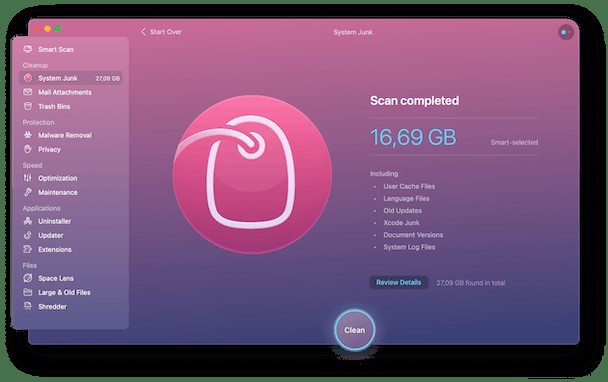
- Laden Sie CleanMyMac X herunter und installieren Sie es.
- Starten Sie CleanMyMac X aus Ihrem Anwendungsordner.
- Wählen Sie links das System Junk-Modul.
- Drücken Sie Scannen.
- Klicken Sie auf Bereinigen, um den ganzen Müll zu entfernen, oder auf Details prüfen, um auszuwählen, was entfernt werden soll.
Darüber hinaus können Sie zum Wartungsmodul gehen, um RAM freizugeben und Wartungsaufgaben auszuführen. Dadurch wird die Leistung Ihres Mac optimiert und Ihre Steam-Spiele reibungsloser ausgeführt.
Wie Sie sehen können, ist das Löschen des Steam-Cache auf Ihrem Mac nicht schwierig, kann aber ein langwieriger Prozess sein. Wenn Sie jedoch CleanMyMac X zur Hilfe nehmen, geht es viel schneller.